Napraw Internet Explorer nie może wyświetlić błędu strony internetowej
Opublikowany: 2017-06-22
Pomyślnie nawiązałeś połączenie z Internetem, ale nie możesz wyświetlić żadnych stron internetowych w programie Internet Explorer, ponieważ przy każdej próbie odwiedzenia dowolnej strony internetowej pojawia się błąd „Internet Explorer nie może wyświetlić strony internetowej”. Główną przyczyną tego błędu wydaje się być wersja protokołu internetowego IPv4 i IPv6. Problem pojawia się, gdy witryna, do której próbujesz uzyskać dostęp, korzysta z obu powyższych wersji protokołu, co powoduje konflikt między nimi, a tym samym błąd.

Chociaż problem nie ogranicza się do powyższego powodu, może być wiele przyczyn tego błędu, takich jak problem z DNS, problem z serwerem proxy, problemy z pamięcią podręczną lub historią itp. Zanim przejdziesz dalej, upewnij się, że połączenie internetowe działa (użyj innego urządzenia, aby sprawdzić lub użyj innej przeglądarki) i wyłączyłeś VPN (wirtualną sieć prywatną) działającą w twoim systemie. Po wykonaniu wszystkich kontroli nadszedł czas, aby rozwiązać ten problem, wykonując poniższe kroki rozwiązywania problemów.
Zawartość
- Napraw Internet Explorer nie może wyświetlić błędu strony internetowej
- Metoda 1: Odznacz opcję Proxy
- Metoda 2: Wyłącz rozszerzony tryb chroniony
- Metoda 3: Wyłącz IPv6
- Metoda 4: Usuń historię przeglądania
- Metoda 5: Tymczasowo wyłącz program antywirusowy i zaporę sieciową
- Metoda 6: Opróżnij DNS i zresetuj TCP/IP
- Metoda 7: Użyj Google DNS
- Metoda 8: Wyłącz dodatki do przeglądarki Internet Explorer
- Metoda 9: Zresetuj Internet Explorer
- Metoda 10: Sprawdź Windows Update
- Metoda 11: Wykonaj czysty rozruch
Napraw Internet Explorer nie może wyświetlić błędu strony internetowej
Upewnij się, że utworzyłeś punkt przywracania na wypadek, gdyby coś poszło nie tak.
Metoda 1: Odznacz opcję Proxy
1. Naciśnij klawisz Windows + R, a następnie wpisz „ inetcpl.cpl ” i naciśnij Enter, aby otworzyć Właściwości internetowe.
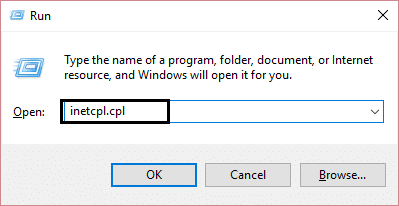
2. Następnie przejdź do zakładki Połączenia i wybierz Ustawienia LAN.
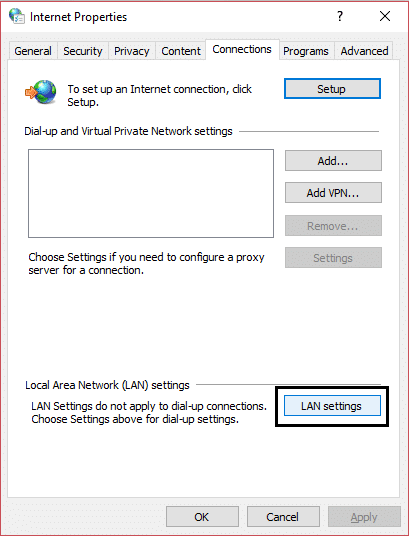
3. Odznacz Użyj serwera proxy dla swojej sieci LAN i upewnij się, że zaznaczona jest opcja „ Automatycznie wykryj ustawienia ”.
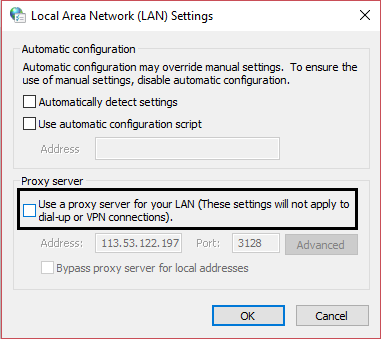
4. Kliknij OK , a następnie Zastosuj i uruchom ponownie komputer.
Metoda 2: Wyłącz rozszerzony tryb chroniony
1. Naciśnij klawisz Windows + R, a następnie wpisz inetcpl.cpl i naciśnij Enter, aby otworzyć Właściwości internetowe.
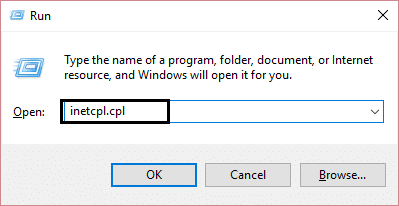
2. Przejdź do zakładki Zaawansowane i przewiń w dół, aż znajdziesz „ Włącz rozszerzony tryb chroniony. ”
3. Usuń zaznaczenie powyższego pola i kliknij Zastosuj, a następnie OK.
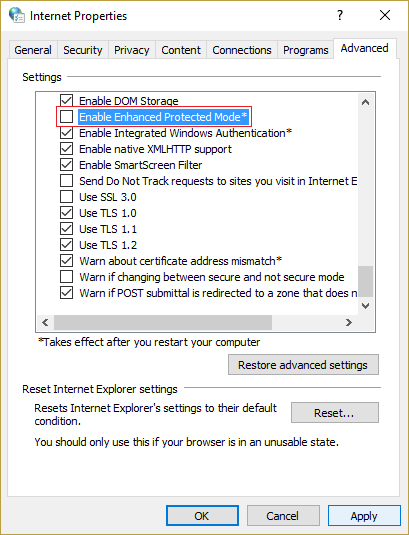
4. Uruchom ponownie Internet Explorera i sprawdź, czy możesz odwiedzić stronę internetową.
Metoda 3: Wyłącz IPv6
1. Kliknij prawym przyciskiem myszy ikonę Wi-Fi na pasku zadań, a następnie kliknij „ Otwórz Centrum sieci i udostępniania. ”
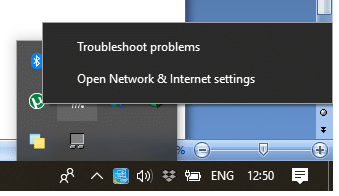
2. Teraz kliknij swoje bieżące połączenie , aby otworzyć Ustawienia.
Uwaga: Jeśli nie możesz połączyć się z siecią, użyj kabla Ethernet do połączenia, a następnie wykonaj ten krok.
3. Kliknij przycisk Właściwości w oknie, które właśnie się otworzyło.
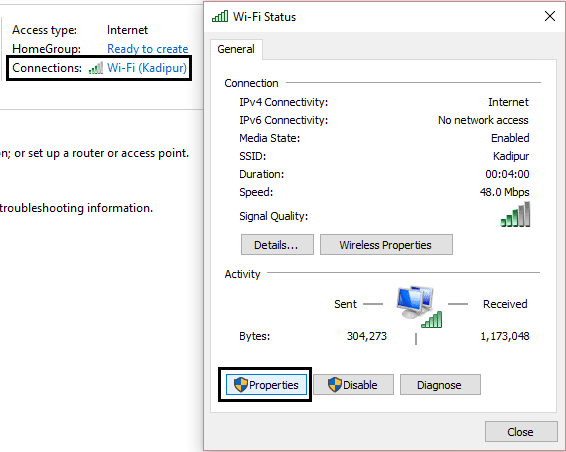
4. Upewnij się, że odznaczono Protokół internetowy w wersji 6 (TCP/IP).
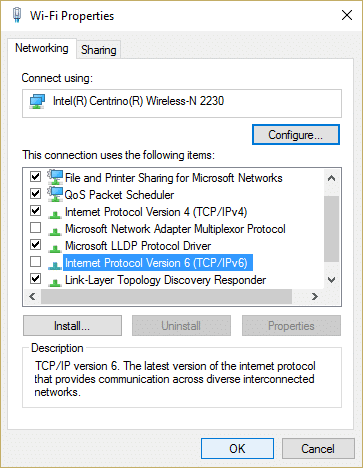
5. Kliknij OK, a następnie kliknij Zamknij. Uruchom ponownie komputer, aby zapisać zmiany.
Metoda 4: Usuń historię przeglądania
1. Naciśnij klawisz Windows + R, a następnie wpisz inetcpl.cpl i naciśnij Enter, aby otworzyć Właściwości internetowe.
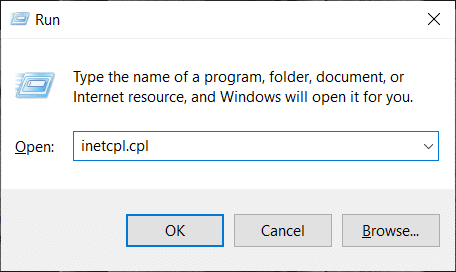
2. Teraz w sekcji Historia przeglądania na karcie Ogólne kliknij Usuń.
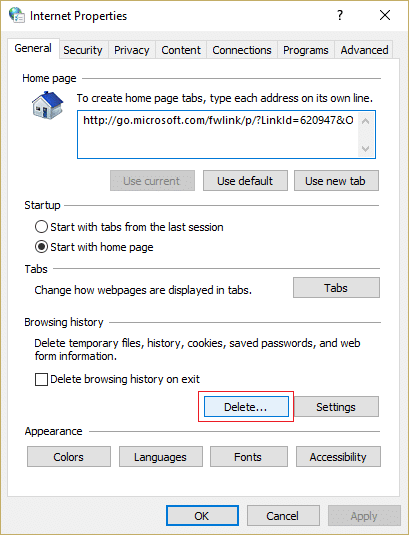
3. Następnie upewnij się, że zaznaczone są następujące elementy:
- Tymczasowe pliki internetowe i pliki witryn internetowych
- Pliki cookie i dane stron internetowych
- Historia
- Historia pobierania
- Tworzyć dane
- Hasła
- Ochrona przed śledzeniem, filtrowanie ActiveX i brak śledzenia
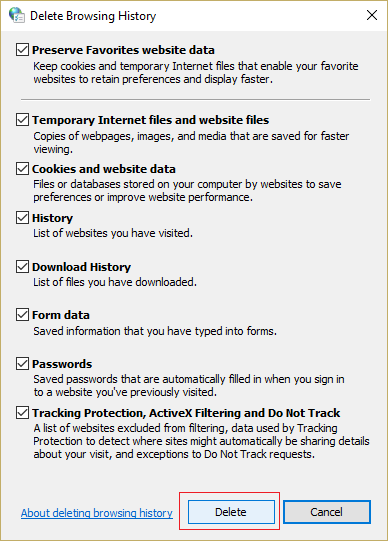
4. Następnie kliknij Usuń i poczekaj, aż IE usunie pliki tymczasowe.
5. Uruchom ponownie przeglądarkę Internet Explorer i sprawdź, czy możesz Naprawić, że Internet Explorer nie może wyświetlić błędu strony internetowej.
Metoda 5: Tymczasowo wyłącz program antywirusowy i zaporę sieciową
Czasami program antywirusowy może powodować błąd i aby zweryfikować, że tak nie jest w tym przypadku, musisz wyłączyć program antywirusowy na ograniczony czas, aby móc sprawdzić, czy błąd nadal występuje, gdy program antywirusowy jest wyłączony.
1. Kliknij prawym przyciskiem myszy ikonę programu antywirusowego w zasobniku systemowym i wybierz Wyłącz.
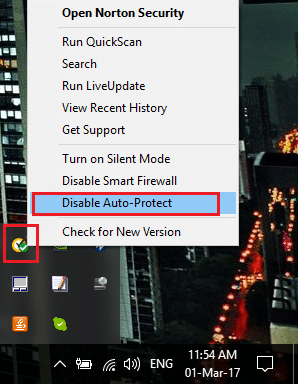
2. Następnie wybierz przedział czasu, w którym antywirus pozostanie wyłączony.

Uwaga: Wybierz najmniejszą możliwą ilość czasu, na przykład 15 minut lub 30 minut.
3. Po zakończeniu spróbuj ponownie połączyć się, aby otworzyć Google Chrome i sprawdź, czy błąd ustąpił, czy nie.
4. Wyszukaj panel sterowania z paska wyszukiwania menu Start i kliknij go, aby otworzyć Panel sterowania.
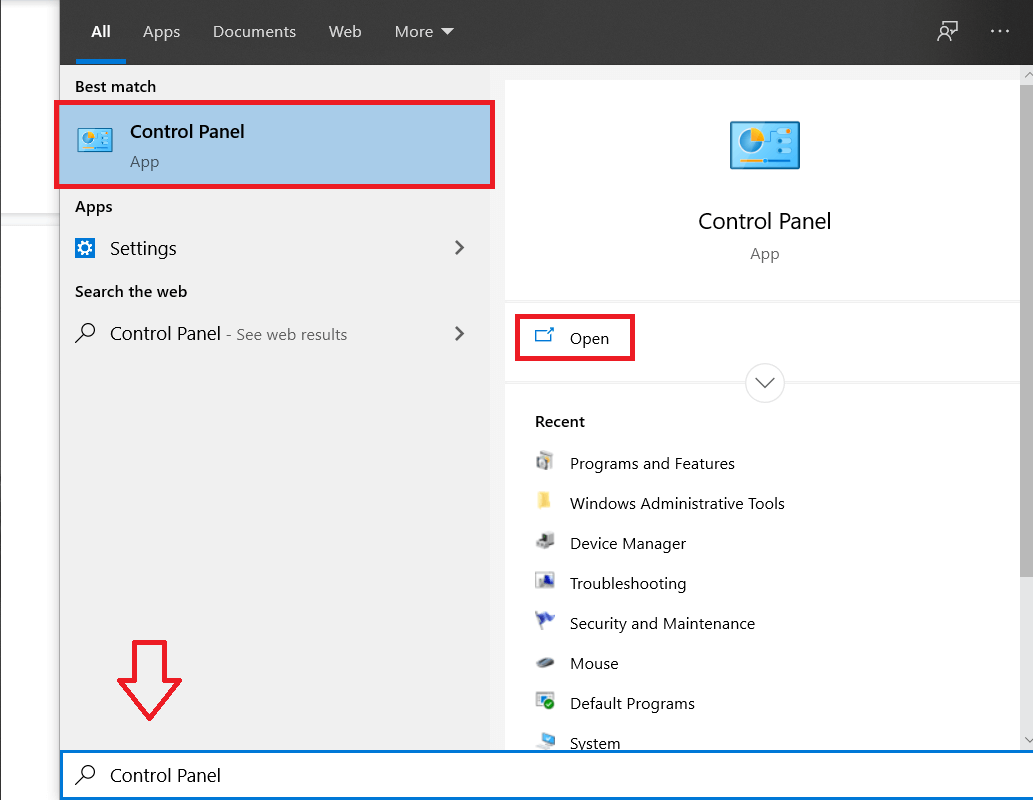
5. Następnie kliknij System i zabezpieczenia , a następnie Zapora systemu Windows.
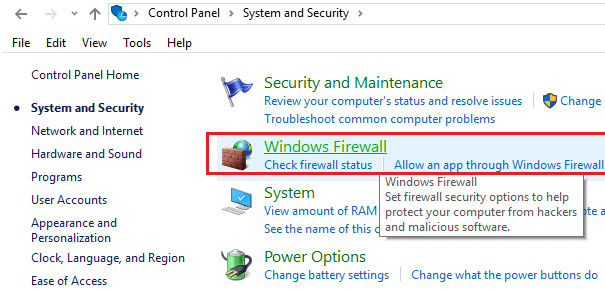
6. Teraz w lewym okienku kliknij Włącz lub wyłącz Zaporę systemu Windows.
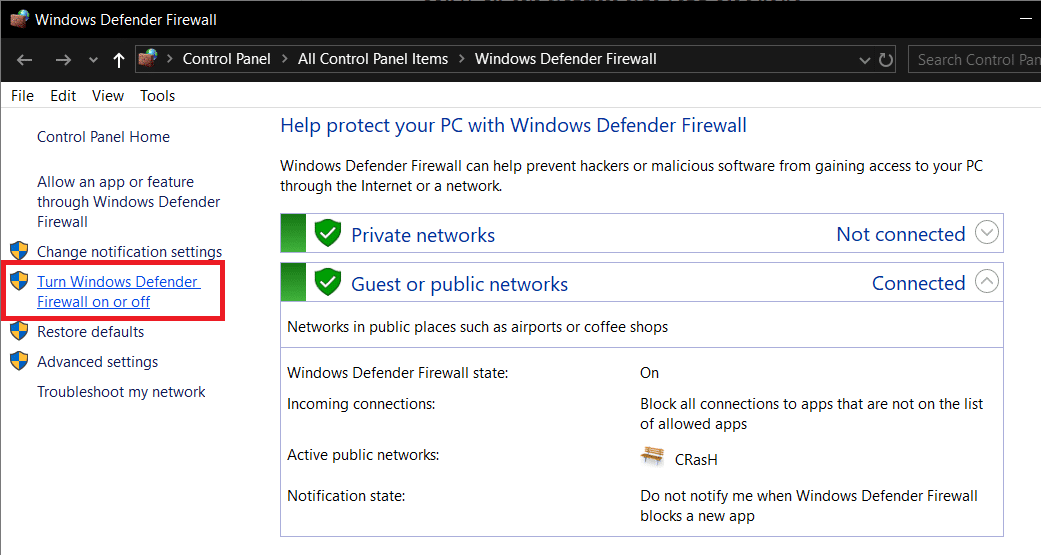
7. Wybierz Wyłącz Zaporę systemu Windows i uruchom ponownie komputer.

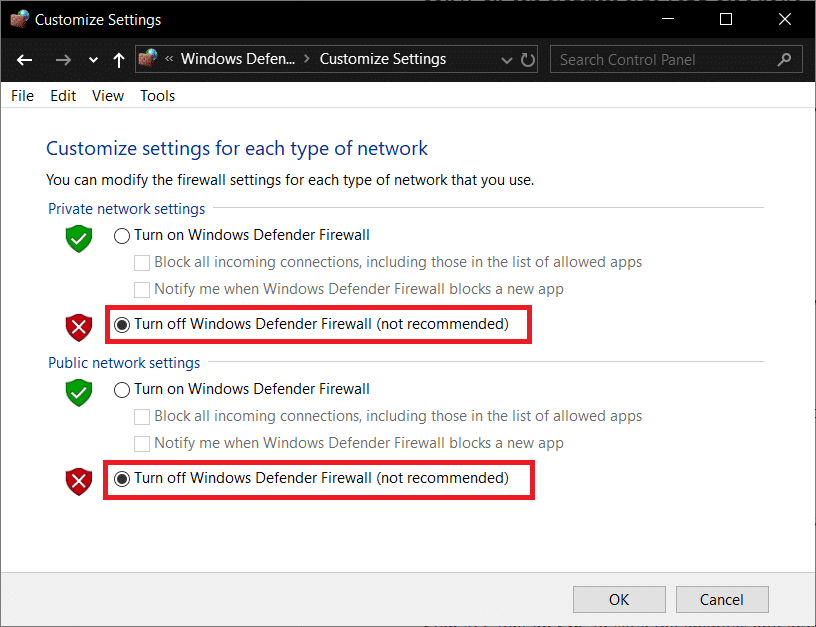
Ponownie spróbuj otworzyć Google Chrome i odwiedzić stronę internetową, która wcześniej wyświetlała błąd. Jeśli powyższa metoda nie działa, wykonaj te same czynności, aby ponownie włączyć zaporę.
Metoda 6: Opróżnij DNS i zresetuj TCP/IP
1. Kliknij prawym przyciskiem myszy przycisk Windows i wybierz „Wiersz polecenia (administrator) . ”
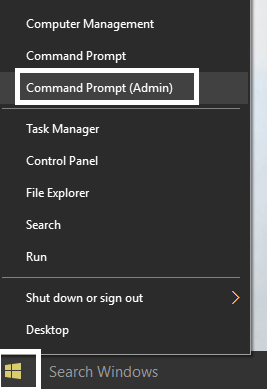
2. Teraz wpisz następujące polecenie i naciśnij Enter po każdym z nich:
ipconfig /release
ipconfig /flushdns
ipconfig /renew
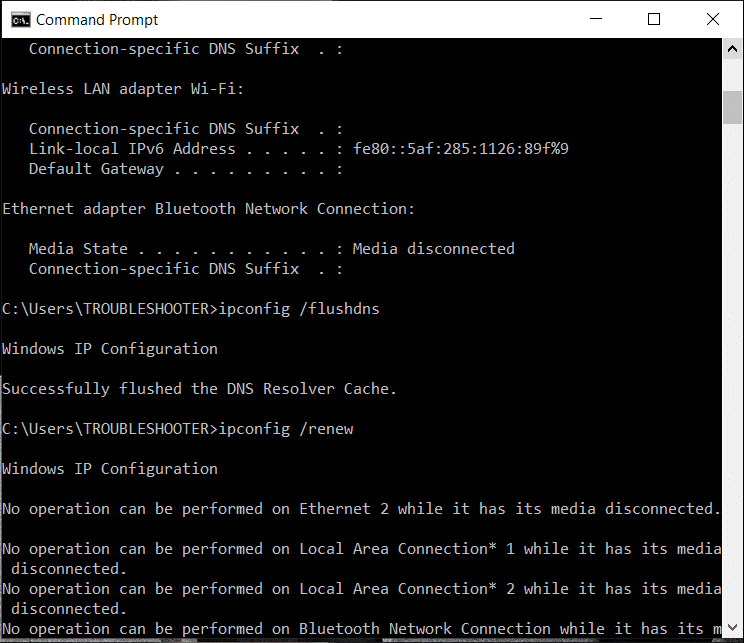
3. Ponownie otwórz wiersz polecenia administratora i wpisz następujące polecenie i naciśnij Enter po każdym z nich:
ipconfig /flushdns nbtstat –r resetowanie netsh int ip resetowanie netsh winsock
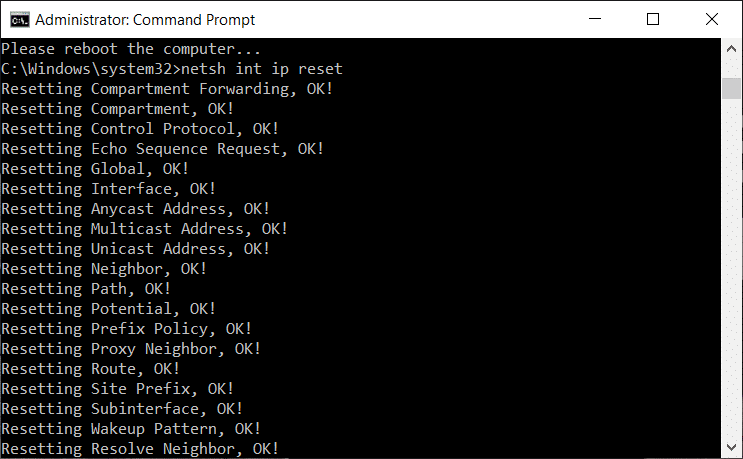
4. Uruchom ponownie, aby zastosować zmiany. Opróżnianie DNS wydaje się naprawiać, że Internet Explorer nie może wyświetlić błędu strony internetowej.
Metoda 7: Użyj Google DNS
Możesz użyć DNS Google zamiast domyślnego DNS ustawionego przez dostawcę usług internetowych lub producenta karty sieciowej. Zapewni to, że DNS, którego używa Twoja przeglądarka, nie ma nic wspólnego z nieładowaniem wideo YouTube. Aby to zrobić,
1. Kliknij prawym przyciskiem myszy ikonę sieci (LAN) po prawej stronie paska zadań i kliknij Otwórz ustawienia sieci i Internetu.
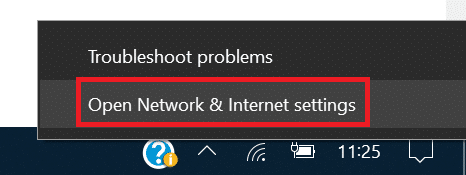
2. W aplikacji Ustawienia , która się otworzy, kliknij Zmień opcje adaptera w prawym okienku.
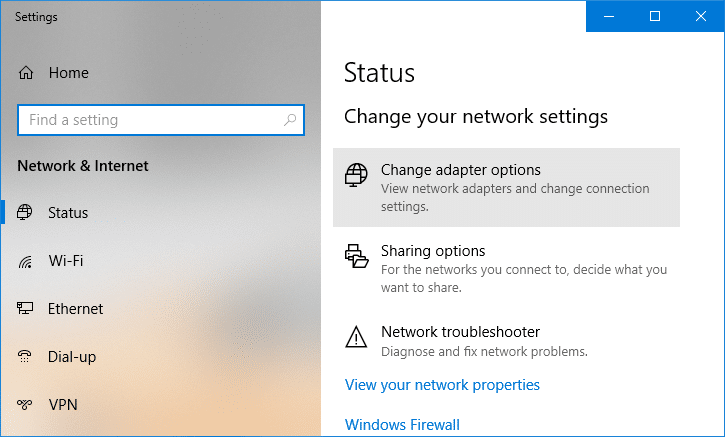
3. Kliknij prawym przyciskiem myszy sieć, którą chcesz skonfigurować, i kliknij Właściwości.
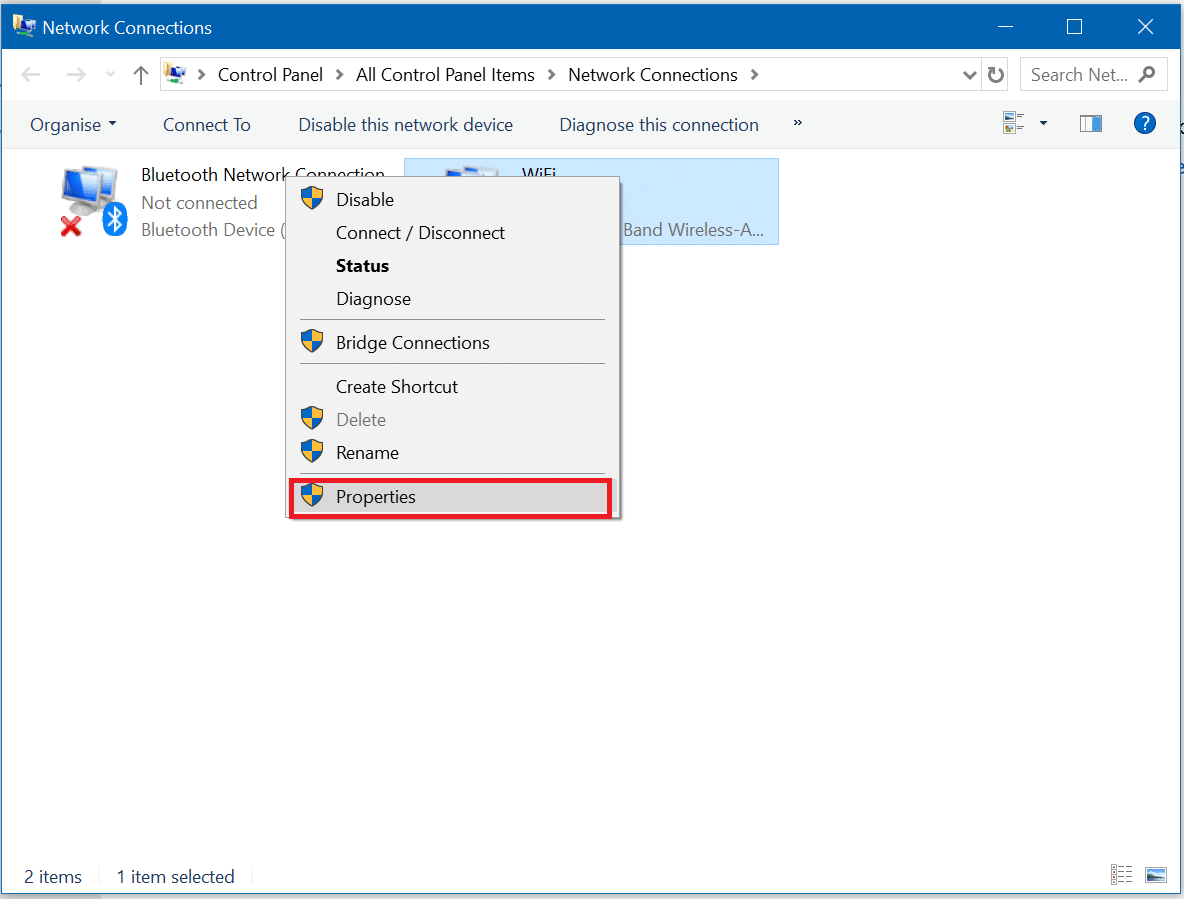
4. Kliknij na liście Protokół internetowy w wersji 4 (IPv4) , a następnie kliknij Właściwości.
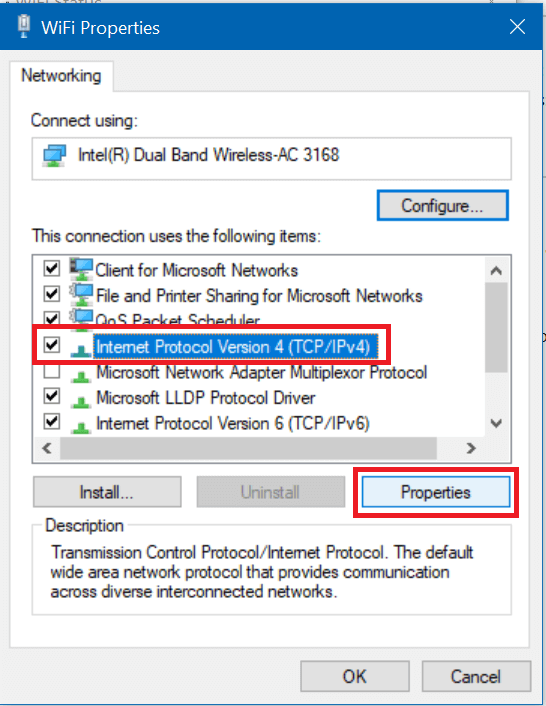
Przeczytaj także: Napraw Twój serwer DNS może być niedostępny
5. Na karcie Ogólne wybierz opcję Użyj następujących adresów serwerów DNS i wprowadź następujące adresy DNS.
Preferowany serwer DNS: 8.8.8.8
Alternatywny serwer DNS: 8.8.4.4
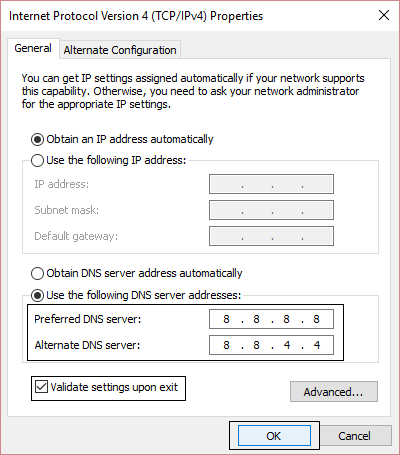
6. Na koniec kliknij OK na dole okna, aby zapisać zmiany.
7. Uruchom ponownie komputer i po ponownym uruchomieniu systemu sprawdź, czy możesz naprawić, że Internet Explorer nie może wyświetlić błędu strony internetowej.
Metoda 8: Wyłącz dodatki do przeglądarki Internet Explorer
1. Naciśnij klawisz Windows + X, a następnie wybierz Wiersz polecenia (administrator).
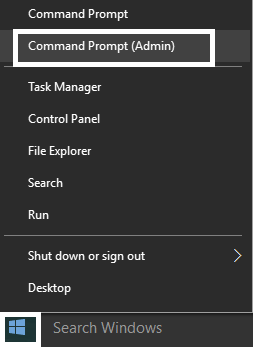
2. Wpisz następujące polecenie i naciśnij Enter:
„%ProgramFiles%\Internet Explorer\iexplore.exe” -extoff
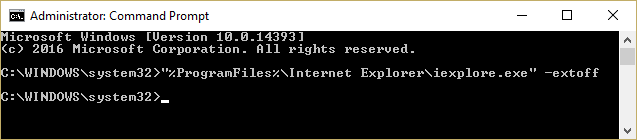
3. Jeśli na dole pojawi się monit o zarządzanie dodatkami , kliknij go, jeśli nie, a następnie kontynuuj .
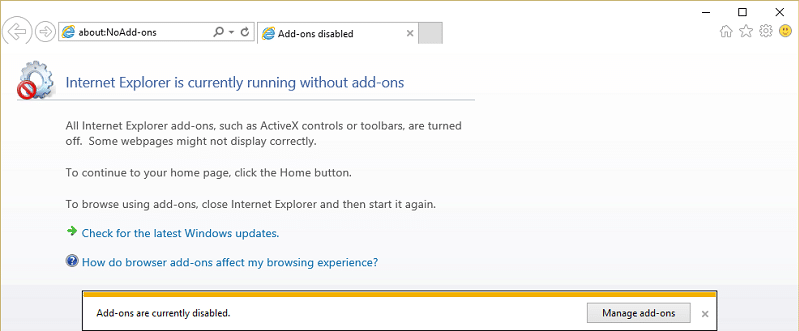
4. Naciśnij klawisz Alt, aby wywołać menu IE i wybierz Narzędzia > Zarządzaj dodatkami.
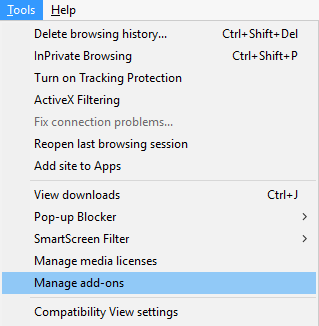
5. Kliknij Wszystkie dodatki pod pokazem w lewym rogu.
6. Wybierz każdy dodatek, naciskając Ctrl + A, a następnie kliknij Wyłącz wszystko.
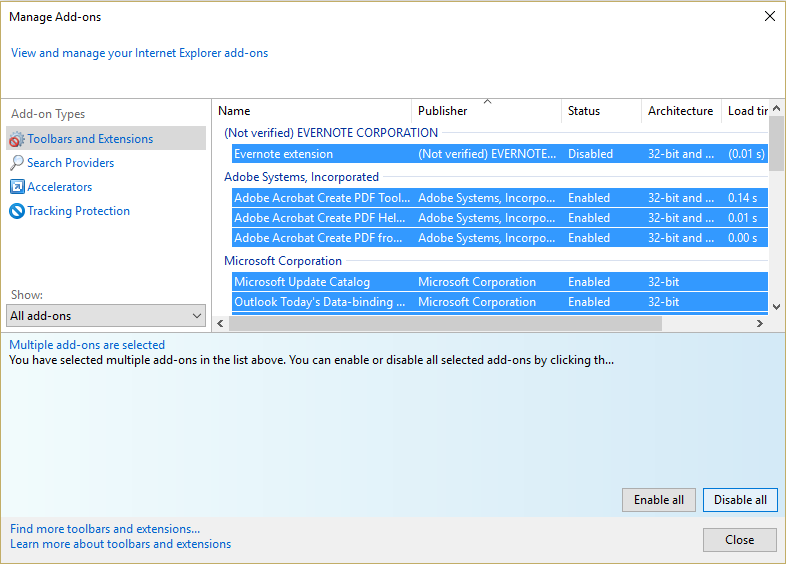
7. Uruchom ponownie przeglądarkę Internet Explorer i sprawdź, czy problem został rozwiązany, czy nie.
8. Jeśli problem został rozwiązany, problem spowodował jeden z dodatków, aby sprawdzić, który z nich należy włączyć ponownie jeden po drugim, aż dotrzesz do źródła problemu.
9. Ponownie włącz wszystkie dodatki oprócz tego, który powoduje problem, i byłoby lepiej, jeśli usuniesz ten dodatek.
Metoda 9: Zresetuj Internet Explorer
1. Naciśnij klawisz Windows + R, a następnie wpisz inetcpl.cpl i naciśnij Enter, aby otworzyć Właściwości internetowe.
2. Przejdź do Zaawansowanych , a następnie kliknij przycisk Resetuj na dole w obszarze Resetuj ustawienia Internet Explorera.
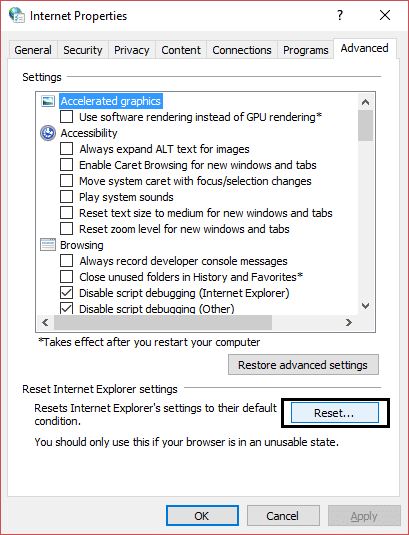
3. W następnym oknie, które się pojawi, wybierz opcję „ Usuń opcję ustawień osobistych”. ”
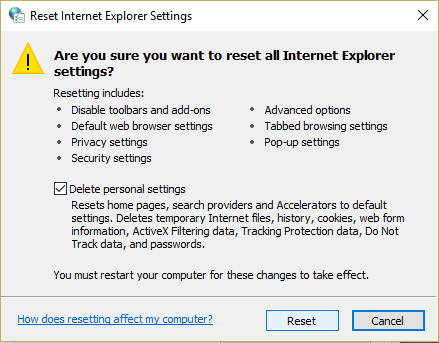
4. Następnie kliknij Resetuj i poczekaj na zakończenie procesu.
5. Uruchom ponownie komputer, aby zapisać zmiany i ponownie spróbuj uzyskać dostęp do strony internetowej.
Metoda 10: Sprawdź Windows Update
1. Naciśnij Klawisz Windows + I, aby otworzyć Ustawienia, a następnie kliknij Aktualizacja i zabezpieczenia.
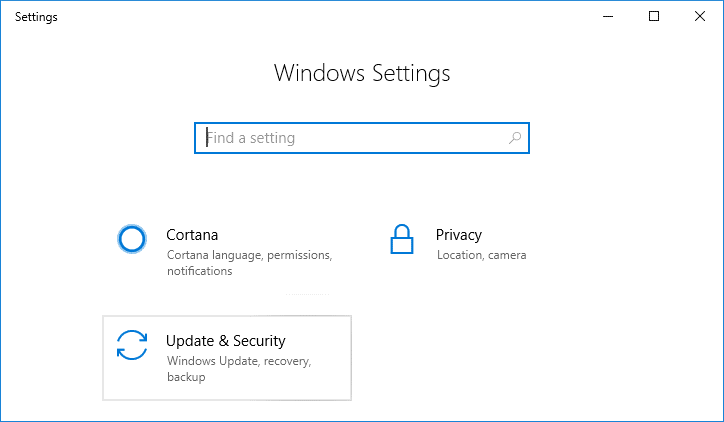
2. Po lewej stronie kliknij menu Windows Update.
3. Teraz kliknij przycisk „ Sprawdź aktualizacje ”, aby sprawdzić dostępne aktualizacje.
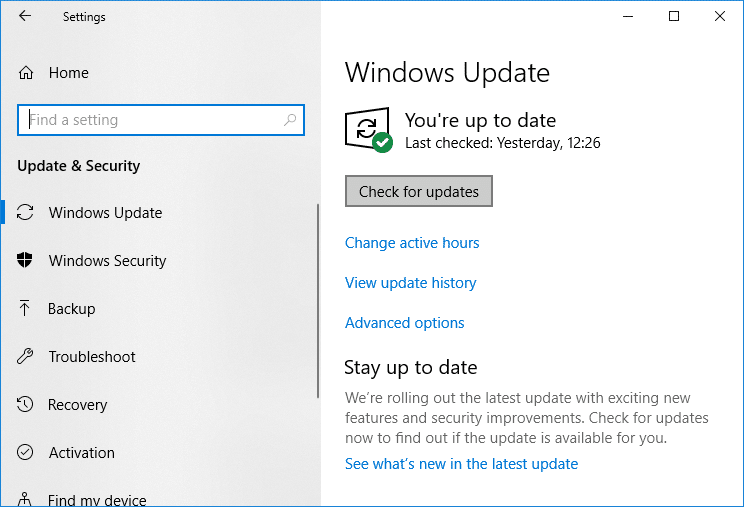
4. Jeśli jakieś aktualizacje oczekują, kliknij Pobierz i zainstaluj aktualizacje.
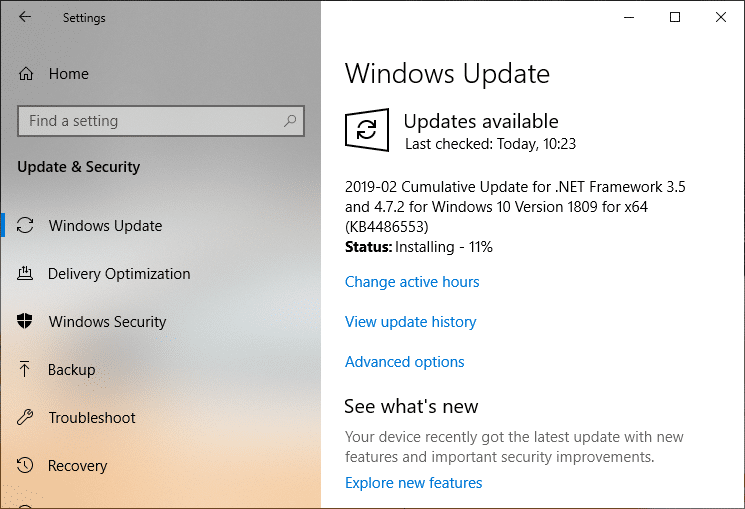
5. Po pobraniu aktualizacji zainstaluj je, a system Windows stanie się aktualny.
Metoda 11: Wykonaj czysty rozruch
Czasami oprogramowanie innych firm może powodować konflikt ze sklepem Windows, dlatego nie należy instalować żadnych aplikacji ze sklepu z aplikacjami Windows. Aby naprawić, że Internet Explorer nie może wyświetlić błędu strony internetowej , musisz wykonać czysty rozruch komputera i zdiagnozować problem krok po kroku.
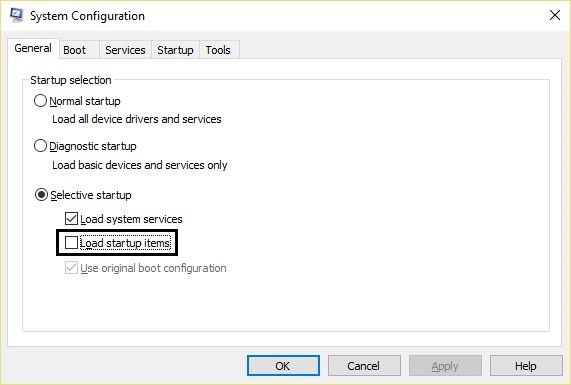
Zalecana:
- Napraw ustawienia jasności systemu Windows 10, które nie działają
- Usuń ikonę grupy domowej z pulpitu w systemie Windows 10
- Napraw błąd 0x80070002 podczas tworzenia nowego konta e-mail
- Napraw kod błędu Sklepu Windows 0x8000ffff
To jest to, że pomyślnie Napraw Internet Explorer nie może wyświetlić błędu strony internetowej, jeśli nadal masz jakieś pytania dotyczące tego postu, możesz je zadać w sekcji komentarza.
